Como configurar a segurança da família no Windows 10
Segurança Microsoft Windows 10 / / March 18, 2020
Última atualização em

Se você tem filhos e deseja gerenciar seu tempo e atividades no PC, o Windows 10 inclui uma função interna chamada Segurança Familiar. Veja como usá-lo.
Se você tem filhos e deseja gerenciar seu tempo e atividades no PC, o Windows 10 inclui uma função interna chamada Segurança Familiar. Configurar o controle dos pais em versões anteriores do Windows sempre foi uma tarefa árdua.
A Microsoft introduziu o conjunto mais abrangente de ferramentas até o momento, com foco específico em Controles dos pais no Windows 7. O recurso aprimorado de segurança familiar para Windows 10 se baseia nisso e fornece uma opção mais perfeita para gerenciar a segurança de crianças na Internet e no computador.
Segurança Familiar do Windows 10
Ao contrário do Windows 7, que gerenciava a experiência de seu filho localmente, isso é feito através do Página Contas da Microsoft. Portanto, será necessário garantir que você tenha uma conexão ativa com a Internet para configurar com êxito o aplicativo de Configurações de segurança familiar no Windows 10.
Quais são algumas das atividades que você pode gerenciar?
- O Family Safety permitirá que você bloqueie uma conta.
- Colete e receba relatórios de atividades.
- Bloqueie e visualize os sites que seu filho visita no computador.
- Analise os aplicativos e jogos que seu filho pode acessar.
- Gerenciar quando eles usam o dispositivo.
Definir configurações
Para começar a configurar a Proteção para a Família, vá para Clique Iniciar> Configurações > Contas. Ou use o atalho do teclado Chave do Windows + I e selecione Contas.
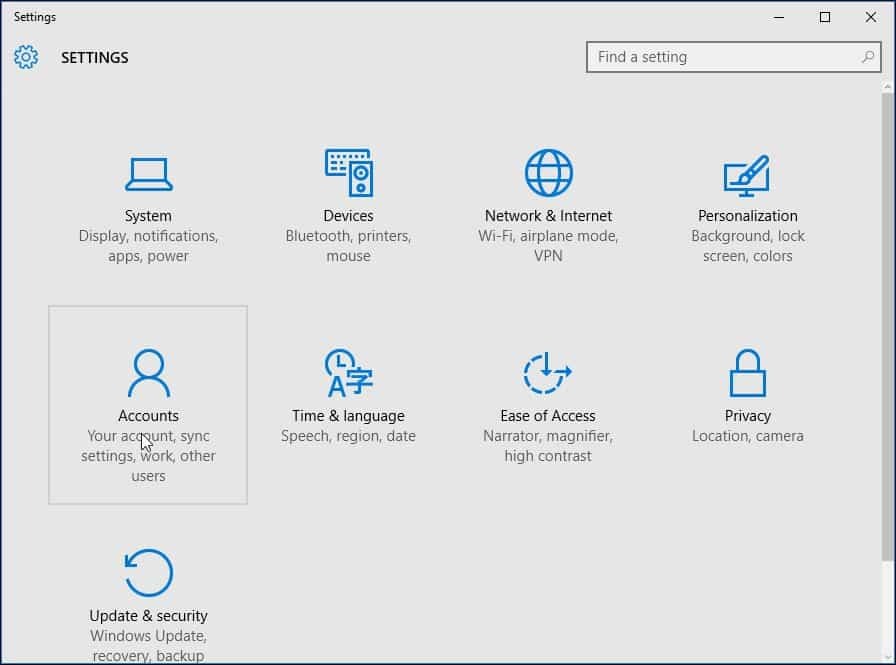
Em seguida, selecione Família e outros usuários. Existem duas opções disponíveis, Sua família e Outros usuários. Como configuramos a segurança da família, clicaremos na opção Adicione um membro da família.
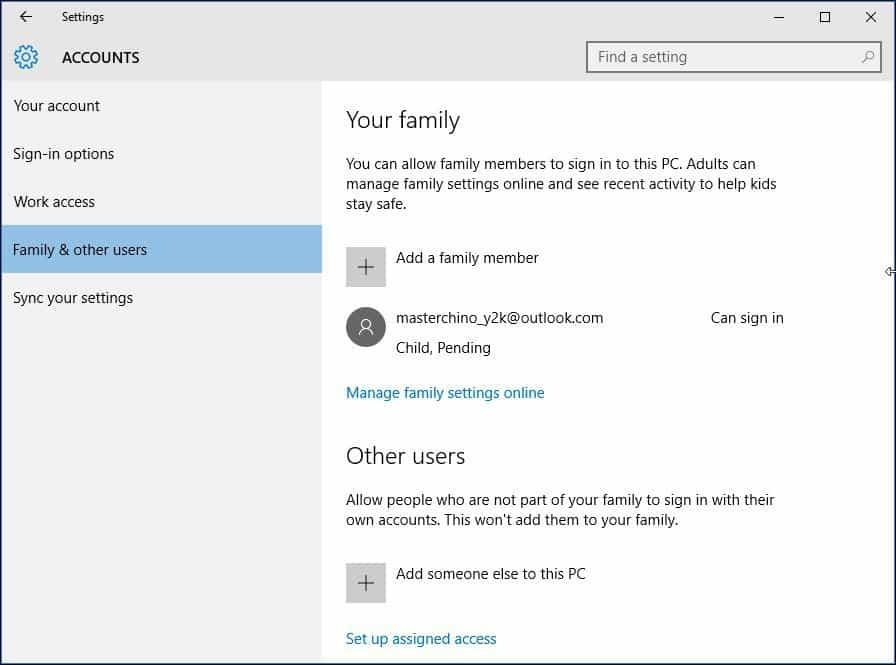
Selecione os Adicionar um filho caixa de rádio, digite o endereço de e-mail e continue.
Nota: Se a pessoa para quem você está adicionando uma conta não tiver uma Conta da Microsoft, será necessário criar uma para ela clicando no link A pessoa que eu quero adicionar não tem um endereço de e-mail siga as instruções na tela para configurar uma conta.
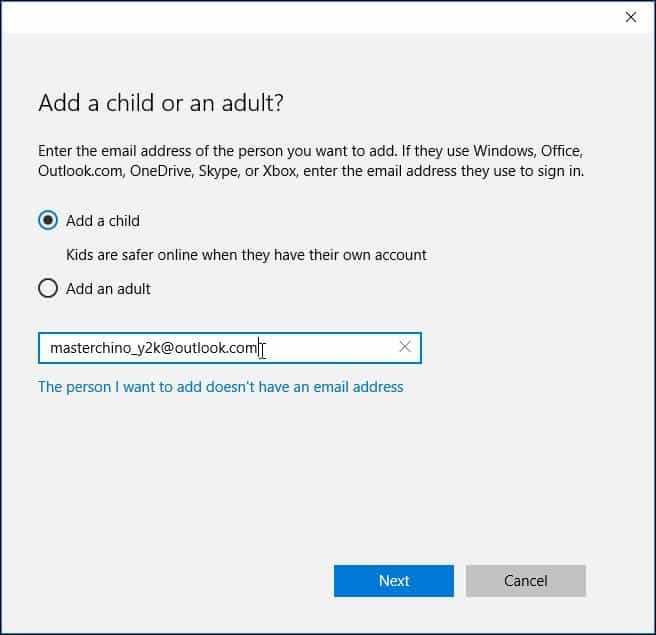
Um convite será enviado para esse endereço de e-mail e a janela Contas exibirá o usuário como pendente. Feche o assistente.
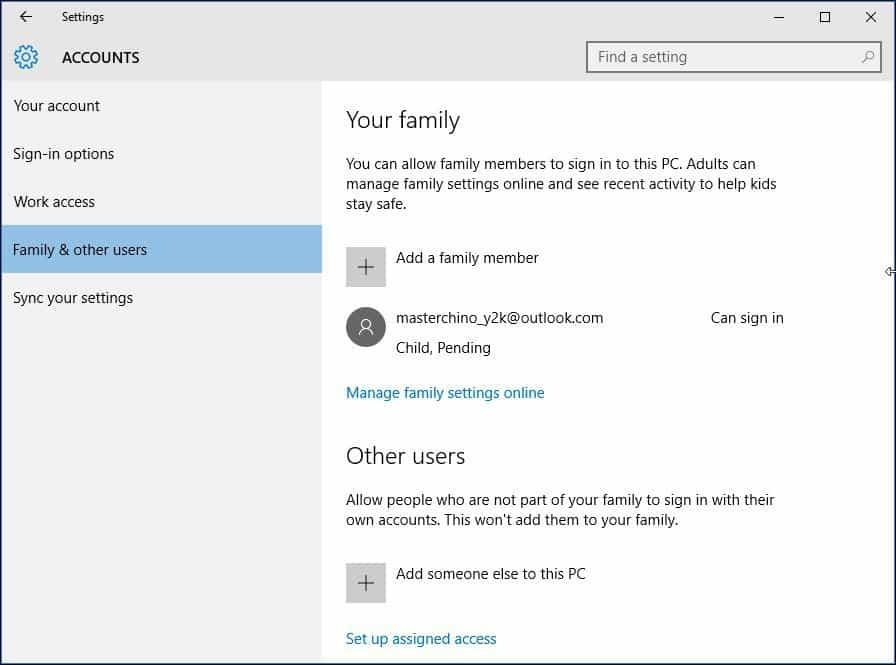
Quando o convite por email chegar, aceite-o e selecione Entre e participe.
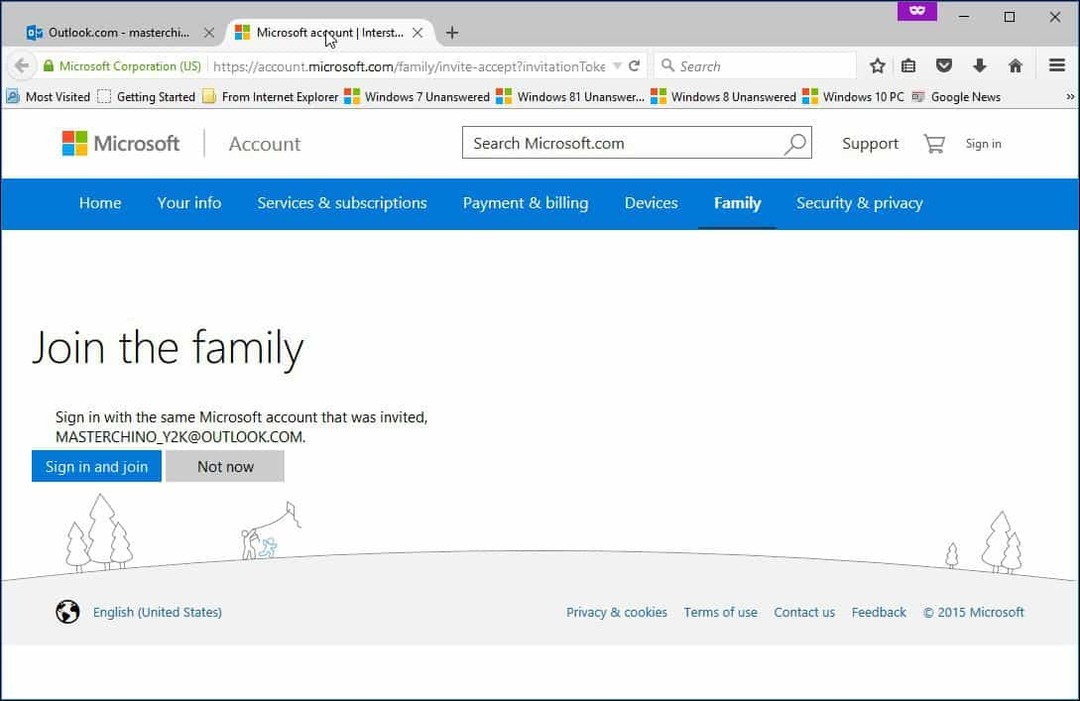
Gerenciando a conta
Depois de configurar tudo, você pode continuar gerenciando a conta e, para isso, clique em Iniciar> Configurações> Contas> Família e outros usuários. Clique no link Gerenciar configurações da família online.
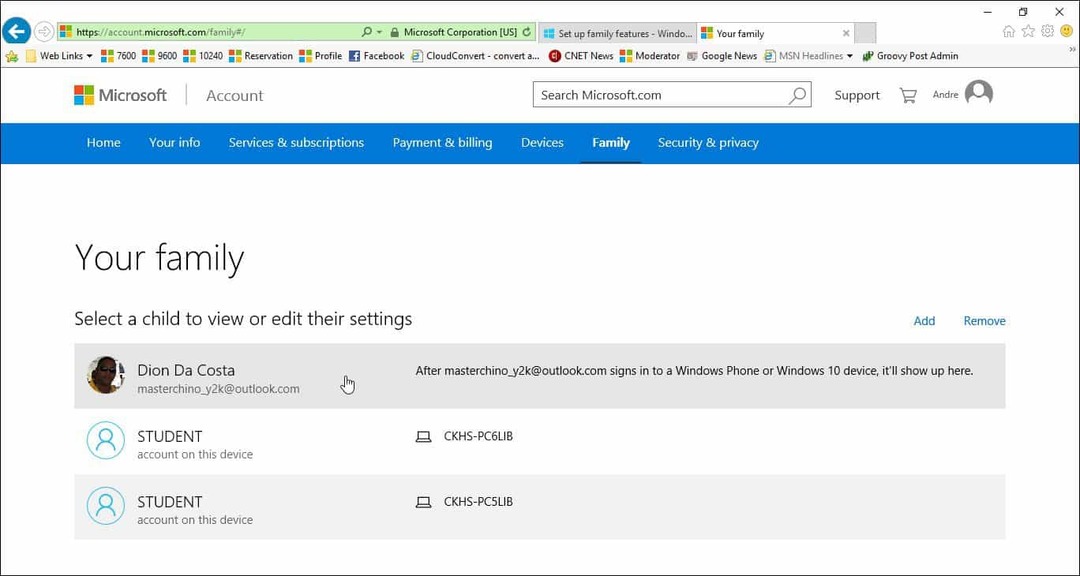
Depois que a página de atividade for carregada, você verá uma lista dos membros da sua família que você pode gerenciar. Clique em um para ajustar suas atividades. Um problema comum que os pais podem ter é a quantidade de tempo que seu filho está gastando no PC. Então, vamos começar ajustando seus filhos no tempo de tela, clique no Tempo de tela link para começar.
Clique no Em alterne para Definir limites para quando seu filho pode usar dispositivos.
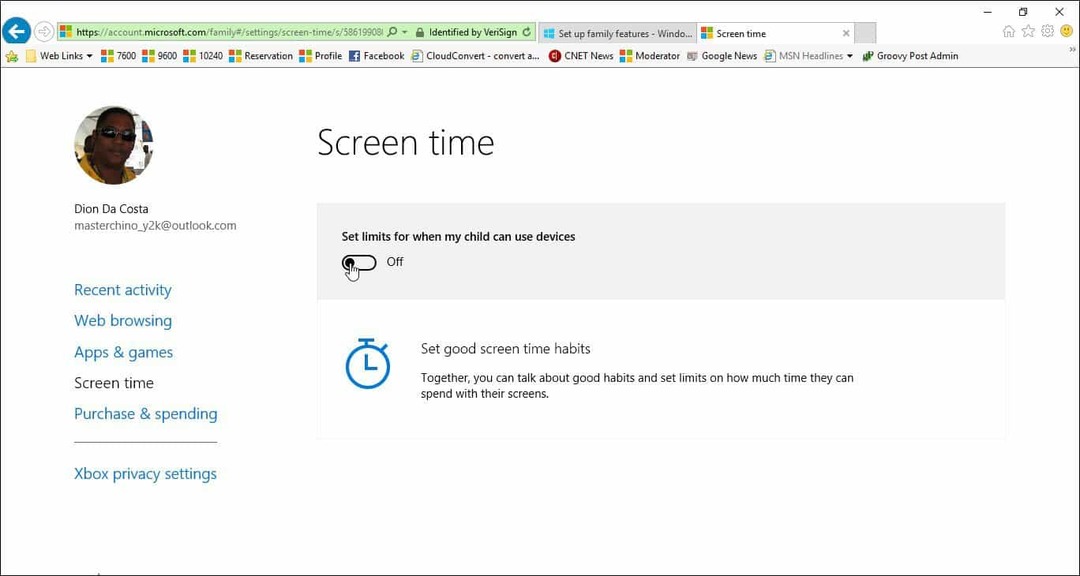
Você tem algumas opções para cada dia, pode definir um agendamento de logon para quando eles podem acessar o dispositivo ou alocar uma certa quantidade de tempo no dispositivo ou bloquear o acesso para esse dia específico. Para definir um limite. Clique no Tão cedo quanto caixa de listagem e escolha quando deseja que a restrição comece a entrar em vigor e clique no O mais tardar caixa de listagem e escolha quando termina.
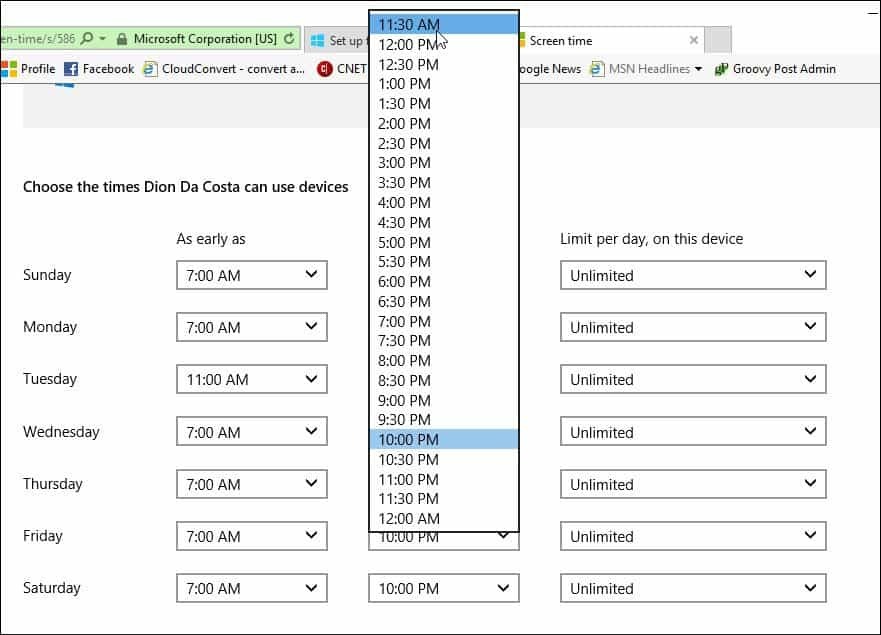
Se você quiser, também pode bloquear o acesso por um dia inteiro.
Você também pode gerenciar quais sites uma criança pode acessar. Para fazer isso, clique no Navegação na Web link e insira o URL das páginas da web que você deseja bloquear ou permitir.
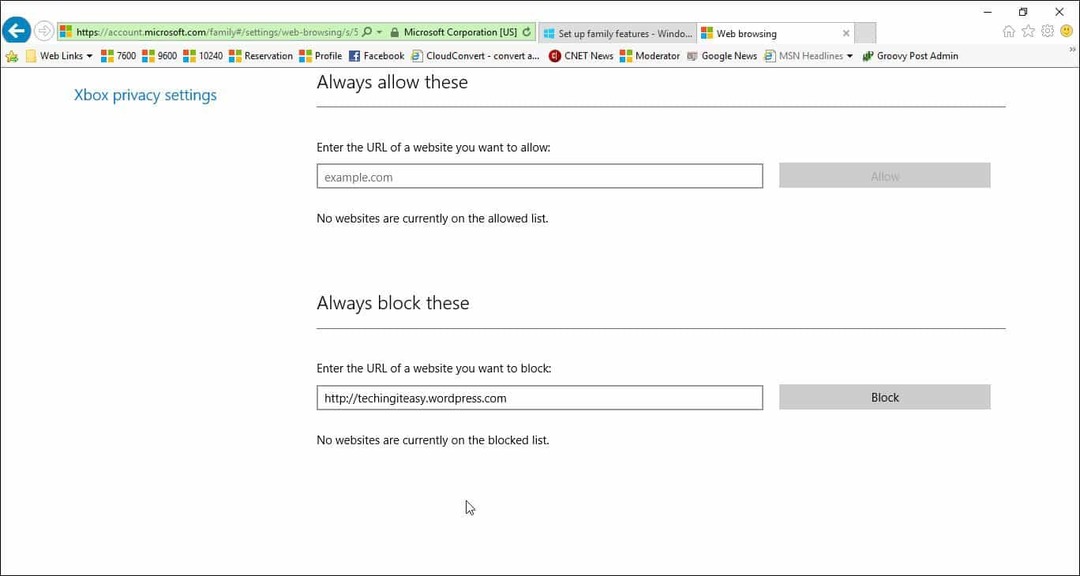
O Family Safety bloqueia automaticamente o acesso a sites para adultos e desativa a solução alternativa para acessar conteúdo como o modo InPrivate.
Gerenciar aplicativos e jogos
A segurança da família gerencia principalmente aplicativos e jogos que você baixa da Windows Store. Aqui você pode definir a faixa etária apropriada para os tipos de conteúdo que eles adquirem. Clique na caixa de listagem e selecione a faixa etária em que seu filho se enquadra.
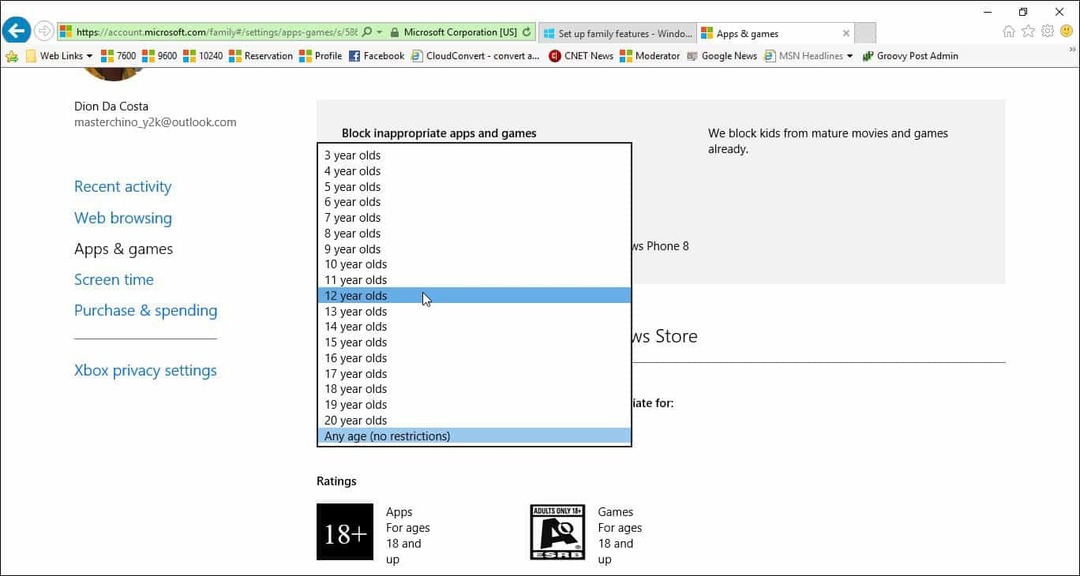
Se você instalar jogos ou aplicativos da área de trabalho, precisará ajustar manualmente as permissões. Você também pode gerenciar a compra e os gastos para que as crianças possam comprar aplicativos, jogos, músicas e outros conteúdos das lojas Windows e Xbox. Você pode dar a eles uma quantia fixa de dinheiro e limitar quanto eles vão gastar.
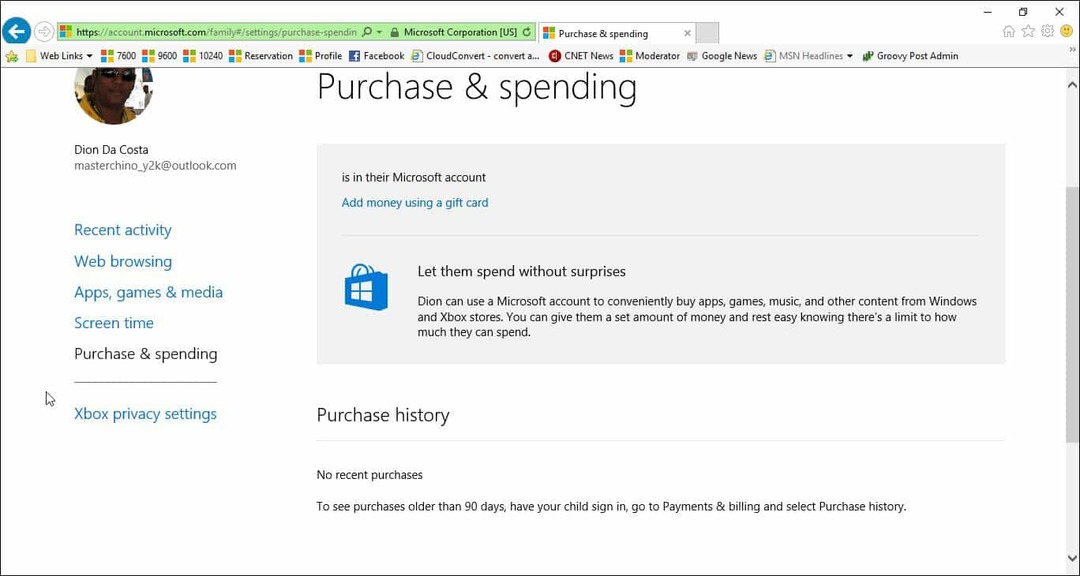
As configurações de segurança familiar não estão funcionando?
- Reinicie o computador e entre novamente.
- Vamos para C: \ ProgramData \ Microsoft \ Windows \ Controle dos pais e exclua o conteúdo da pasta.
Isso deve limpar todos os dados corrompidos que possam estar impedindo que as configurações de Segurança da Família funcionem corretamente.
